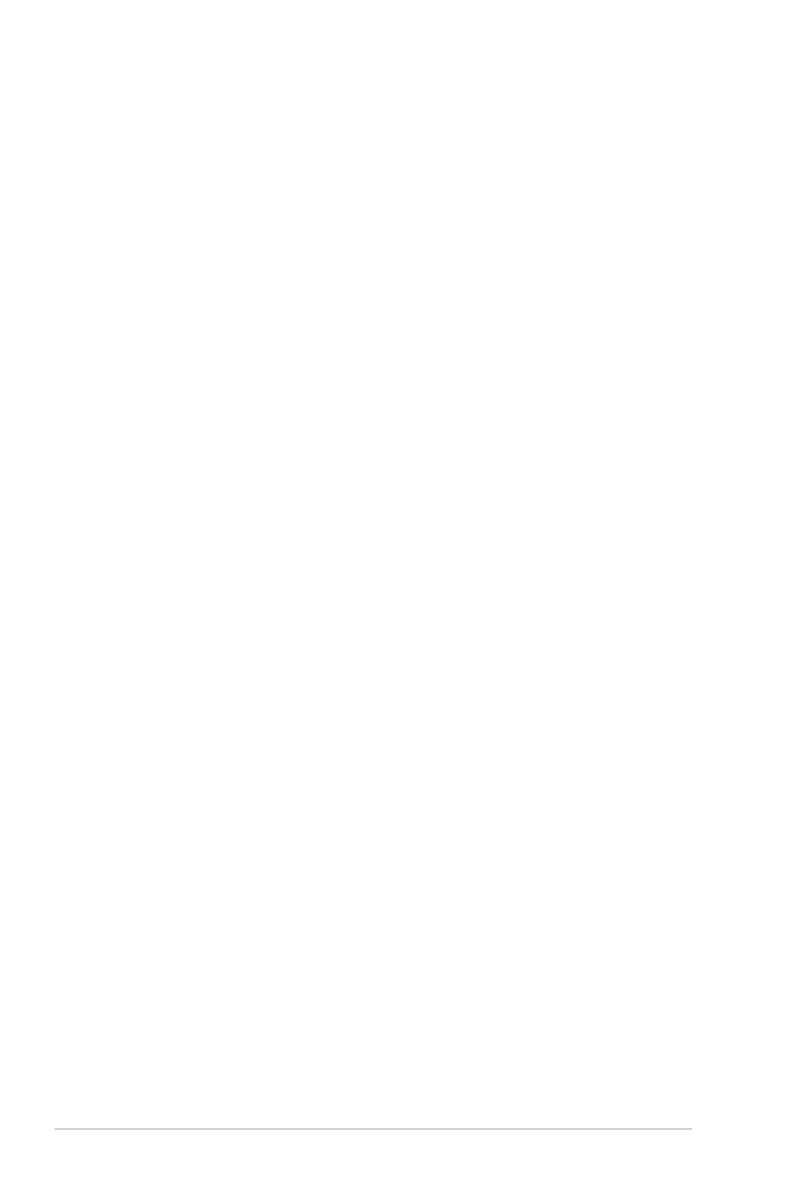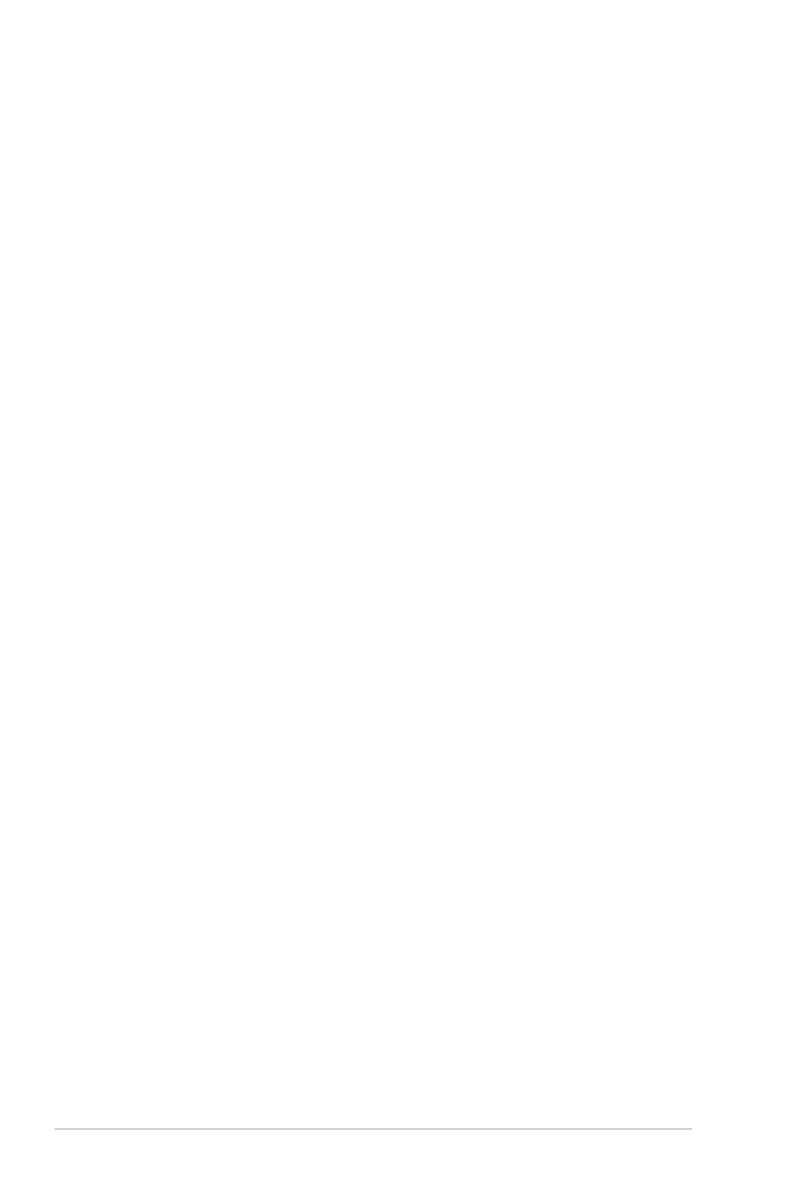
ii
Första upplagan
April 2023
Copyright © 2023 ASUSTeK COMPUTER INC. Med ensamrätt.
Ingen del av denna manual, inklusive produkter och programvara som beskrivs i den, får utan skriftligt
tillstånd från ASUSTeK COMPUTER INC. ("ASUS") reproduceras, överföras, transkriberas, sparas i ett
sökbart system eller översättas till något språk oavsett form eller metod, förutom dokumentation som
förvaras av köparen som säkerhetskopia.
Produktgaranti eller service ges inte om: (1) produkten har reparerats, modifierats eller ändrats, såvida inte
ASUS har skriftligen tillåtit sådana reparationer, modifikationer eller ändringar, eller (2) om serienumret på
produkten har förstörts eller saknas.
ASUS TILLHANDAHÅLLER DENNA BRUKSANVISNING "I BEFINTLIGT SKICK" UTAN NÅGRA
SOM HELST UTTALADE ELLER UNDERFÖRSTÅDDA GARANTIER, INKLUSIVE MEN INTE
BEGRÄNSAT TILL UNDERFÖRSTÅDDA GARANTIER OM ELLER VILLKOR FÖR SÄLJBARHET
ELLER LÄMPLIGHET FÖR ETT VISST SYFTE. UNDER INGA OMSTÄNDIGHETER SKA ASUS, DESS
STYRELSELEDAMÖTER, CHEFER, ANSTÄLLDA ELLER AGENTER HÅLLAS ANSVARIGA FÖR
INDIREKTA, SPECIELLA ELLER FÖLJDSKADESTÅND (INKLUSIVE SKADESTÅND FÖR FÖRLUST
AV VINST, AFFÄRSVERKSAMHET, ANVÄNDNING ELLER DATA, AVBROTT I AFFÄRSVERKSAMHET
OCH LIKNANDE) ÄVEN OM ASUS HAR INFORMERATS OM MÖJLIGHETEN ATT SÅDANA
SKADESTÅND KAN UPPSTÅ SOM ETT RESULTAT AV DEFEKTER ELLER FEL I DENNA HANDBOK
ELLER PRODUKT.
SPECIFIKATIONER OCH INFORMATION I DENNA HANDBOK GES ENDAST I INFORMATIONSSYFTE
OCH KAN NÄR SOM HELST ÄNDRAS UTAN FÖREGÅENDE MEDDELANDE, OCH SKA INTE TOLKAS
SOM ETT ÅTAGANDE AV ASUS. ASUS PÅTAR SIG INGET ANSVAR ELLER SKYLDIGHET FÖR FEL
ELLER ORIKTIGHETER SOM KAN FÖREKOMMA I DENNA HANDBOK, INKLUSIVE DE PRODUKTER
OCH DEN MJUKVARA SOM BESKRIVS HÄRI.
Produkter och företagsnamn som förekommer i denna handbok kan vara registrerade varumärken
eller upphovsrättsskyddade, och tillhör sina respektive ägare. De används endast i identifierings- eller
förklaringssyfte och till ägarens fördel utan avsikt om intrång.